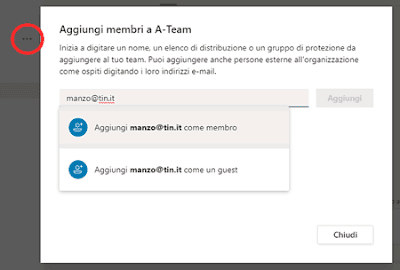Dopo aver preparato il proprio spazio su microsoft teams aggiungendo team ed eventuali sotto canali, è venuto il momento di invitare collaboratori, in modo tale da poter così creare un gruppo di lavoro con il quale portare a compimento progetti in smartworking, o nel caso di studenti, fare delle classi virtuali.
Teams è fatto molto bene sotto l'aspetto della condivisione degli spazi, in quanto consente di scegliere se aggiungere persone ad un team oppure ad un canale, così da poter suddividere i gruppi di persone che dovranno lavorare e vedere solo determinate attività.
Vediamo subito come fare (cit.)
Per poter aggiungere una persona su team basta seguire questi semplici passaggi:
Le persone invitate riceveranno un link per unirsi al team o al canale, un vero e proprio invito insomma.
Se erano già utenti teams gli verrà solo chiesto di cliccare su di un link per partecipare, altrimenti gli verrà anche chiesto di registrarsi a teams.
Tutto qui.
Ora potrete iniziare a chattare con le persone del team, o anche condividere con loro file di vario genere.
Qui di seguito un breve video tutorial su teams per quanto riguarda questa lezione:
https://youtu.be/EOYPPcYFrU8
Teams è fatto molto bene sotto l'aspetto della condivisione degli spazi, in quanto consente di scegliere se aggiungere persone ad un team oppure ad un canale, così da poter suddividere i gruppi di persone che dovranno lavorare e vedere solo determinate attività.
Vediamo subito come fare (cit.)
Come aggiungere persone su Teams
Per poter aggiungere una persona su team basta seguire questi semplici passaggi:
- Aprire l'app di teams o lanciare la versione web da questo indirizzo: http://teams.microsoft.com
- Scegliere il team o il canale al quale si vuole aggiungere dei collaboratori e cliccare sui 3 puntini orizzontali a destra
- Cliccare sulla voce Aggiungi membro
- Nella finestra che si aprirà, inserire l'email della persona da invitare, o nel caso si abbia già aggiunto dei collaboratori nel team, scrivere il loro nome
- Una volta selezionato il collaboratore, indicare se si tratta di un membro del team (con poteri anche di editing sul canale o team stesso) o di un ospite (che può solo collaborare ma non modificare il canale)
- Cliccare sul tasto Aggiungi e ripetere l'operazione per ogni membro da aggiungere
- Una volta terminato, cliccare su Chiudi
Le persone invitate riceveranno un link per unirsi al team o al canale, un vero e proprio invito insomma.
Se erano già utenti teams gli verrà solo chiesto di cliccare su di un link per partecipare, altrimenti gli verrà anche chiesto di registrarsi a teams.
Tutto qui.
Ora potrete iniziare a chattare con le persone del team, o anche condividere con loro file di vario genere.
Qui di seguito un breve video tutorial su teams per quanto riguarda questa lezione:
https://youtu.be/EOYPPcYFrU8